Cum se configurează TL-WR543G pentru conectare la WISP
Pasul 1 Autentificaţi-vă în pagina de administrare a lui TL-WR543G. Dacă nu ştiţi cum se poate realiza acest lucru, daţi click aici.
Pasul 2 În pagina de administrare, daţi click pe Operation Mode în meniul din partea stângă. Apoi alegeţi AP Client Router.
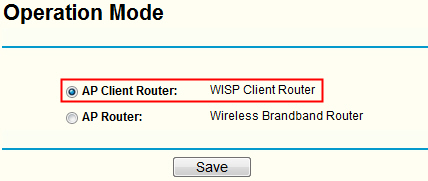
Pasul 3 Click Network->WAN. Apoi selectaţi tipul corect pentru WAN Connection Type. Dacă nu sunteţi sigur cu privire la WAN Connection type (tipul conexiunii WAN), contactaţi furnizorul de servicii pentru detalii.
Pentru Dynamic IP: Trebuie doar să selectaţi Dynamic IP din meniu şi apoi daţi click pe butonul Save.

Pentru Static IP: Selectaţi din meniu, şi introduceţi parametrii corecţi în câmpurile corespondente. Parametrii sunt oferiţi de furnizorul de servicii. Apoi daţi click pe Save.
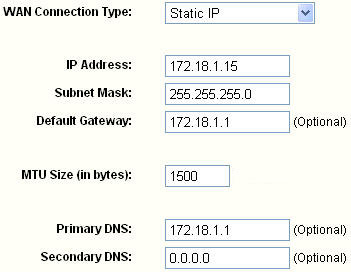
Pasul 4 Click Wireless->Site Survey. Găsiţi SSID-ul WISP-ului în listă, şi daţi click pe Connect.
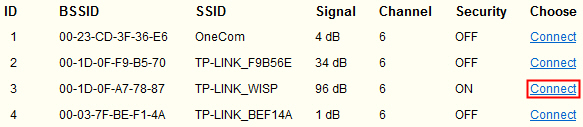
Pasul 5 După Pasul 4, veţi fi adus automat la pagina Wireless Settings. dacă nu sunteţi adus automat, daţi click pe Wireless->Wireless Settings.
Aici trebuie să configuraţi setările corecte de securitate. Dacă nu sunteţi sigur în legătură cu aceşti parametri de securitate, trebuie să consultaţi furnizorul de servicii. Dacă nu este solicitată o cheie de securitate de către WISP, nu bifaţi Enable Wireless Security.
Pentru WEP: Selectaţi parametrii corecţi, şi introduceţi cheia în căsuţa WEP Key. Apoi daţi click pe Save.
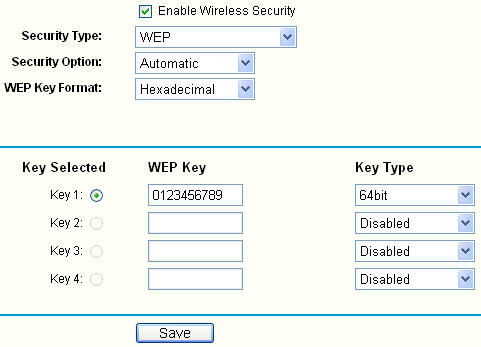
Pentru WPA-PSK/WPA2-PSK: Introduceţi cheia de securitate în căsuţa PSK Passphrase. Apoi daţi click pe Save.
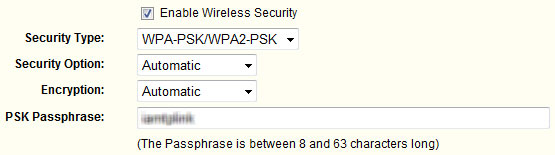
Notă: Trebuie să consultaţi furnizorul de servicii pentru aceşti parametri solocitaţi.
Pasul 6 Acum toate configurările de bază au fost realizate. Mergeţi la pagina Status. Aici puteţi verifica informaţiile din secţiunea WAN pentru a vedea dacă v-aţi conectat la WISP.
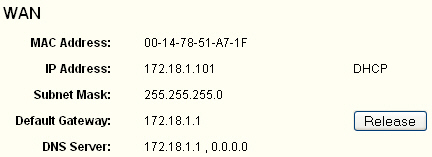
Notă: Dacă nu este afişat niciun parametru IP aici (toate sunt zero: 0.0.0.0), conectarea la WISP nu s-a realizat cu succes. Verificaţi configurările notate pe document, sau consultaţi furnizorul de servicii pentru mai multe informaţii pentru a reconfigura routerul.
A fost util acest FAQ?
Părerea ta ne ajută să îmbunătățim acest site.